电脑系统更新记录
如何查看电脑密码更新记录
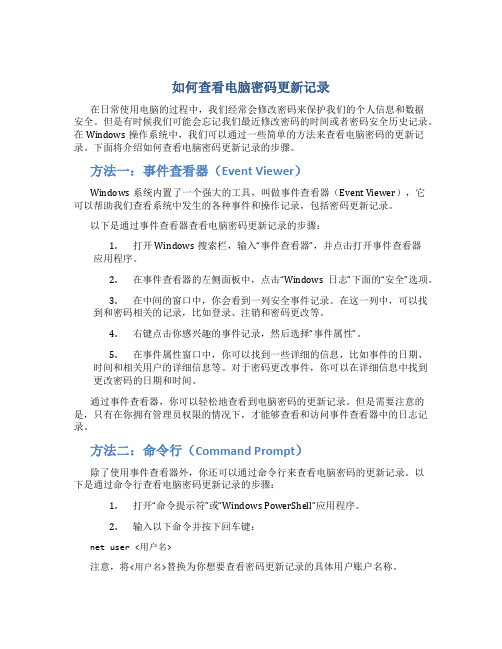
如何查看电脑密码更新记录在日常使用电脑的过程中,我们经常会修改密码来保护我们的个人信息和数据安全。
但是有时候我们可能会忘记我们最近修改密码的时间或者密码安全历史记录。
在Windows操作系统中,我们可以通过一些简单的方法来查看电脑密码的更新记录。
下面将介绍如何查看电脑密码更新记录的步骤。
方法一:事件查看器(Event Viewer)Windows系统内置了一个强大的工具,叫做事件查看器(Event Viewer),它可以帮助我们查看系统中发生的各种事件和操作记录,包括密码更新记录。
以下是通过事件查看器查看电脑密码更新记录的步骤:1.打开Windows搜索栏,输入“事件查看器”,并点击打开事件查看器应用程序。
2.在事件查看器的左侧面板中,点击“Windows日志”下面的“安全”选项。
3.在中间的窗口中,你会看到一列安全事件记录。
在这一列中,可以找到和密码相关的记录,比如登录、注销和密码更改等。
4.右键点击你感兴趣的事件记录,然后选择“事件属性”。
5.在事件属性窗口中,你可以找到一些详细的信息,比如事件的日期、时间和相关用户的详细信息等。
对于密码更改事件,你可以在详细信息中找到更改密码的日期和时间。
通过事件查看器,你可以轻松地查看到电脑密码的更新记录。
但是需要注意的是,只有在你拥有管理员权限的情况下,才能够查看和访问事件查看器中的日志记录。
方法二:命令行(Command Prompt)除了使用事件查看器外,你还可以通过命令行来查看电脑密码的更新记录。
以下是通过命令行查看电脑密码更新记录的步骤:1.打开“命令提示符”或“Windows PowerShell”应用程序。
2.输入以下命令并按下回车键:net user <用户名>注意,将<用户名>替换为你想要查看密码更新记录的具体用户账户名称。
3.命令执行后,你会看到包括最后一次密码更改事件的信息。
这包括最后一次密码更改的日期和时间。
如何清理电脑上的系统日志和错误报告

如何清理电脑上的系统日志和错误报告随着时间的推移,我们的电脑上累积了大量的系统日志和错误报告。
这些日志和报告不仅占用了宝贵的存储空间,还可能影响电脑的性能和稳定性。
因此,清理电脑上的系统日志和错误报告变得非常重要。
本文将介绍几种清理电脑系统日志和错误报告的有效方法。
一、查找系统日志和错误报告的位置在开始清理之前,首先需要知道电脑上系统日志和错误报告的存储位置。
在大多数Windows操作系统中,系统日志和错误报告通常存储在以下位置:1. C:\Windows\System32\winevt\Logs:这个文件夹包含了Windows事件日志。
其中,Application.evtx是应用程序事件日志,System.evtx是系统事件日志,Security.evtx是安全事件日志。
2. C:\Windows\Logs:这个文件夹包含了许多Windows日志文件,如CBS目录中的CBS.log文件,用于记录Windows更新操作;还有DISM目录中的DISM.log文件,用于记录系统映像和组件管理操作。
3. C:\Users\[用户名]\AppData\Local\Temp:这个位置是存储临时文件的目录,也可能会包含一些错误报告。
二、手动清理系统日志和错误报告清理系统日志和错误报告可以通过手动删除相关文件来完成。
但在进行这一操作之前,务必要备份重要的系统文件,以防误删。
1. 打开文件资源管理器,导航到各个存储位置,并删除不再需要的系统日志和错误报告文件。
可以按照日期进行排序,删除旧的文件,以释放存储空间。
2. 在C:\Windows\System32\winevt\Logs目录中,找到Application.evtx、System.evtx和Security.evtx文件,右击文件,选择“清除日志”。
3. 在C:\Windows\Logs目录中,找到要清理的日志文件,右击文件,选择“删除”。
4. 在C:\Users\[用户名]\AppData\Local\Temp目录中,找到临时文件和错误报告文件,删除不再需要的文件。
电脑系统怎么更新电脑系统更新升级教程

电脑系统怎么更新电脑系统更新升级教程电脑系统的更新和升级是保持电脑功能和安全性的重要环节。
本文将针对不同的操作系统,介绍如何更新和升级电脑系统。
一、Windows系统的更新和升级教程1.自动更新:(1)打开“控制面板”。
(2)点击“Windows更新”。
(3)点击“检查更新”按钮。
2.手动更新:如果自动更新关闭或者需要手动更新的话,可以按以下步骤进行:(1)打开“控制面板”。
(2)点击“Windows更新”。
(3)点击“检查更新”按钮。
(4)点击“安装”按钮,并按照提示完成更新。
3. Windows系统的升级:Windows系统的升级通常是指从旧版本升级到新版本,例如从Windows 7升级到Windows 10。
以下是相关步骤:(1)打开“设置”。
(2)点击“更新和安全”。
(3)点击“Windows更新”。
(4)点击“检查更新”按钮。
二、Mac系统的更新和升级教程1.自动更新:2.手动更新:如果需要手动更新Mac系统,可以按以下步骤进行:(1)点击左上角的苹果图标,选择“系统偏好设置”。
(2)点击“软件更新”。
(3)如果有可用的更新,点击“更新”按钮,并按照提示完成更新。
3. Mac系统的升级:Mac系统的升级通常是指从旧版本升级到新版本。
以下是相关步骤:(1)点击左上角的苹果图标,选择“系统偏好设置”。
(2)点击“软件更新”。
(3)如果有可用的系统升级,点击“升级”按钮,并按照提示完成升级。
三、Linux系统的更新和升级教程Linux系统的更新和升级方法因不同的发行版可能略有不同,以下是一般的步骤:1.打开终端。
2.输入以下命令来更新软件包列表:sudo apt-get update3.输入以下命令来更新已安装的软件包:sudo apt-get upgrade4. 如果需要升级整个Linux系统,输入以下命令:sudo apt-get dist-upgrade5.根据提示完成更新和升级过程。
Windows电脑的系统更新与补丁安装指南

Windows电脑的系统更新与补丁安装指南随着科技的不断发展,Windows电脑已经成为了我们日常生活中不可或缺的一部分。
然而,随之而来的问题也接踵而至,其中之一就是系统更新与补丁安装。
系统更新和补丁安装是保持电脑安全和性能优化的重要步骤。
本文将为大家介绍一些关于Windows电脑系统更新与补丁安装的指南。
首先,我们需要明确系统更新和补丁安装的重要性。
系统更新可以修复已知的漏洞和错误,提高系统的稳定性和性能。
而补丁安装则可以解决软件或硬件的问题,提供更好的用户体验。
因此,定期进行系统更新和补丁安装是非常有必要的。
一、系统更新的方式Windows电脑提供了多种方式进行系统更新。
最常见的方式是通过Windows Update进行更新。
我们可以按下Win+I组合键,打开“设置”窗口,然后选择“更新和安全”选项,点击“Windows Update”进行系统更新。
在这个界面,我们可以选择自动安装更新,或者手动选择更新进行安装。
自动安装更新可以确保系统始终保持最新状态,但也可能会在不方便的时候重启电脑。
手动选择更新可以根据个人需求选择合适的更新进行安装。
除了通过Windows Update进行系统更新之外,我们还可以通过官方网站下载并手动安装更新补丁。
微软官方网站提供了各种更新补丁的下载,我们可以根据自己的系统版本和需求进行选择。
下载完成后,双击运行补丁安装程序,按照提示完成安装即可。
二、补丁安装的注意事项在进行补丁安装之前,我们需要注意一些事项。
首先,确保下载的补丁是来自官方渠道,避免下载到不安全的来源。
其次,在安装补丁之前,最好先备份重要的文件和数据,以防意外发生。
同时,关闭杀毒软件和防火墙,以免其干扰补丁的安装过程。
最后,在安装补丁之后,建议重新启动电脑,以确保补丁的正确应用。
三、解决补丁安装问题的方法有时候,在进行补丁安装的过程中,可能会遇到一些问题。
以下是一些常见的问题和解决方法:1. 安装失败:如果补丁安装失败,我们可以尝试重新下载并安装补丁。
如何在电脑上进行系统更新

如何在电脑上进行系统更新随着科技的不断进步,操作系统的更新成为了一项必不可少的任务。
系统更新可以为电脑带来更好的性能、更强的安全性和更多的功能。
然而,对于一些用户来说,系统更新可能会显得有些复杂和困惑。
本文将介绍如何在电脑上进行系统更新的步骤,帮助用户轻松完成系统更新。
1. 检查更新首先,为了确保系统的最新性,用户需要检查是否有可用的系统更新。
通常,操作系统提供了一个自动检查更新的功能,用户只需要打开系统设置,找到更新与安全选项,点击检查更新按钮。
系统会自动连接到互联网,搜索更新,然后将可用的更新列出来。
2. 下载更新一旦检查到可用的系统更新,用户就可以开始下载这些更新了。
系统通常会提供一个下载按钮,用户只需点击它,系统将开始下载所需的更新文件。
在下载过程中,用户需要保持网络连接的稳定性,以确保下载顺利进行。
3. 安装更新下载完成后,用户需要进行安装更新的操作。
系统会提示用户是否愿意安装这些更新,用户需要点击确认按钮,然后等待系统完成安装过程。
这个过程可能需要一些时间,取决于更新的大小和电脑的性能。
在安装过程中,用户不要进行其他的操作,以免影响更新的顺利进行。
4. 重启电脑当系统更新完成后,电脑通常需要重新启动以使更新生效。
用户会看到一个提示窗口,告知他们需要重启以完成更新。
用户需要点击重启按钮,然后耐心等待电脑重新启动。
在重启的过程中,系统会应用新的更新,并进行一些设置的改变。
用户不要中途关机或者重启,以免造成系统损坏。
5. 检查更新完成在电脑重新启动之后,用户可以再次进入系统设置,检查更新状态。
通常情况下,系统会显示“已完全更新”或者“已是最新版本”的提示。
这表明系统更新已经成功完成,并且电脑现在运行在最新的操作系统上。
用户可以感到欣慰,知道自己的电脑已经得到了最新的系统更新。
如上所述,这是在电脑上进行系统更新的一般步骤。
用户只需要按照这些步骤,耐心等待,就能够顺利完成系统更新。
系统更新可以为电脑带来许多好处,因此建议用户定期检查并安装可用的系统更新,以保持电脑的性能和安全性。
如何设置电脑的系统更新和驱动程序

如何设置电脑的系统更新和驱动程序随着科技的不断发展,电脑已成为我们生活中不可或缺的重要工具。
为了保持电脑的正常运行和提高其性能,我们需要定期更新系统和驱动程序。
在本文中,我们将介绍如何设置电脑的系统更新和驱动程序,让您的电脑始终保持最佳状态。
一、系统更新1. 打开设置:点击开始菜单,选择“设置”图标进入设置界面。
2. 进入更新与安全:在设置界面中,点击“更新与安全”选项。
3. 执行系统检查:在更新与安全界面中,点击“检查更新”按钮,系统将自动检查是否有可用的更新。
4. 安装更新:如果有可用的更新,系统会显示更新的列表。
点击“安装”按钮开始下载并安装更新。
在更新过程中,保持电脑连接到互联网。
5. 重启电脑:安装完成后,系统会提示您重新启动电脑以应用更新。
点击“现在重启”按钮,让更新生效。
6. 配置自动更新:为了保持电脑的安全和性能,我们建议配置自动更新。
在更新与安全界面中,找到“更改活动小时”选项,选择“自动安装更新”。
二、驱动程序更新1. 确定电脑型号:了解自己电脑的型号是更新驱动程序的第一步。
可以通过以下方法查找型号:在键盘上按下Win + X键,选择“设备管理器”,找到自己所需要更新驱动的硬件设备,右键点击该设备,选择“属性”,在“详细信息”标签下找到“硬件ID”。
2. 下载驱动程序:一旦确定了电脑型号,就可以去官方网站下载相应的驱动程序。
搜索电脑型号和操作系统的官方网站,然后找到“驱动程序”或“支持”页面,选择正确的驱动程序进行下载。
3. 安装驱动程序:下载完成后,双击驱动程序进行安装。
在安装过程中,按照提示完成相应的设置。
4. 更新驱动:除了官方网站,也可以使用第三方驱动管理软件来更新驱动程序。
这些软件能够帮助您自动检测并更新过时的驱动程序。
三、常见问题解决1. 驱动程序冲突:在安装新的驱动程序时,可能会出现与现有驱动程序冲突的情况。
解决这个问题的方法是使用驱动程序管理软件来卸载冲突的驱动程序,然后重新安装正确的驱动程序。
办公室电脑定期检查记录表
办公室电脑定期检查记录表
检查日期:[日期]
计算机基本信息
- 电脑型号:
- 序列号:
- 操作系统:
- 内存容量:
- 硬盘容量:
检查项目
1. 硬件检查
- CPU:检查CPU温度和风扇是否正常运转。
- 内存:检查内存是否正常,是否存在故障。
- 硬盘:检查硬盘是否有异常声音,是否存在坏道。
- 显示器:检查显示器是否有亮点、坏点或者色差现象。
- 键盘和鼠标:检查键盘和鼠标的所有按键是否正常。
2. 软件检查
- 操作系统:检查操作系统是否正常运行,是否有病毒和恶意软件。
- 应用程序:检查各种应用程序是否正常运行,如办公软件、邮件和浏览器等。
- 驱动程序:检查各个硬件设备的驱动程序是否正常,是否需要升级。
3. 安全检查
- 防火墙设置:检查电脑防火墙是否开启,是否配置正确。
- 杀毒软件:检查杀毒软件是否安装并正常工作,是否有最新的病毒库。
- 系统更新:检查操作系统是否有最新的安全更新补丁。
4. 清理维护
- 清理内存:清理不必要的进程和内存垃圾。
- 清理硬盘:删除临时文件和垃圾文件,释放硬盘空间。
- 清理注册表:清理无效的注册表项,提高系统性能。
结论
- 本次电脑检查未发现任何异常情况。
- 建议定期进行电脑维护和清理,以保持电脑性能和安全。
备注:。
如何设置电脑系统自动更新
如何设置电脑系统自动更新在我们使用电脑的过程中,经常会遇到系统需要进行更新的情况。
系统更新是为了修复漏洞、增加新功能和提升系统的安全性。
然而,如果我们频繁地忽略系统更新,就可能导致电脑变慢、易受攻击甚至出现不稳定的情况。
因此,设置电脑系统自动更新是非常重要的。
本文将介绍如何在不同操作系统中设置电脑系统的自动更新。
一、Windows操作系统自动更新设置Windows操作系统是目前最常用的操作系统之一,因此我们首先来介绍如何在Windows中设置电脑系统的自动更新。
1. 打开“控制面板”首先,点击屏幕左下角的Windows图标,然后在弹出的菜单中选择“控制面板”。
2. 进入“Windows更新”在控制面板界面中,找到并点击“Windows更新”选项。
3. 配置自动更新设置在Windows更新界面中,点击左侧的“更改设置”链接,进入自动更新设置页面。
4. 选择自动更新方式在自动更新设置页面中,你可以选择三种不同的自动更新方式:自动安装更新、自动下载更新但是手动安装和通知但不下载更新。
根据个人需求,选择适合自己的方式。
5. 定时重启电脑在自动更新设置页面的底部,你可以选择在电脑闲置一段时间后自动重启电脑,以完成更新。
这样可以避免更新时的干扰。
6. 应用设置设置完成后,点击页面底部的“确定”按钮,使设置生效。
二、Mac操作系统自动更新设置除了Windows系统,Mac操作系统也是非常流行的操作系统之一。
下面我们来了解如何在Mac中设置电脑系统的自动更新。
1. 进入“系统偏好设置”首先,在屏幕上方的菜单栏中点击苹果图标,然后选择“系统偏好设置”。
2. 选择“软件更新”在打开的系统偏好设置界面中,找到并点击“软件更新”选项。
3. 配置自动更新设置在“软件更新”界面中,你可以看到系统当前的更新状态和选项。
勾选“定期检查更新”选项,以启用自动更新。
4. 定时检查更新在“软件更新”界面中,你可以选择定期检查更新的频率,例如每天、每周或每月。
如何设置电脑自动更新以保持最新状态
如何设置电脑自动更新以保持最新状态在日常使用电脑的过程中,保持系统和软件的最新状态是非常重要的。
通过设置电脑自动更新,我们可以确保系统和软件获得最新的安全补丁和功能更新,从而提高系统的稳定性和安全性。
本文将介绍如何设置电脑自动更新,以保持最新状态。
一、Windows系统自动更新设置Windows操作系统提供了自动更新功能,可以方便地保持系统的最新状态。
以下是设置Windows系统自动更新的步骤:1. 打开Windows设置:在任务栏左下角点击“开始”按钮,然后点击“设置”图标。
2. 进入更新与安全设置:在设置界面中,点击“更新与安全”选项。
3. 打开自动更新设置:在更新与安全设置页面中,点击“Windows 更新”选项,然后点击右侧的“高级选项”链接。
4. 配置自动更新选项:在高级选项页面中,可以看到自动更新的设置选项。
根据个人需求,可以选择以下三种自动更新选项之一:- 自动下载和安装更新:系统会自动下载并安装所有可用的更新。
- 下载更新,但手动安装:系统会自动下载更新,但需要用户手动安装。
- 通知我,但不自动下载和安装:系统会提示可用的更新,但不会自动下载和安装。
5. 完成设置:根据个人需求选择合适的自动更新选项后,关闭设置窗口即可。
通过以上步骤,您可以轻松设置Windows系统自动更新,确保系统的最新状态。
二、应用程序自动更新设置除了Windows系统自身的更新,我们还需要保持常用应用程序的最新状态。
很多应用程序提供了自动更新功能,可以方便地获取最新的功能和安全补丁。
以下是设置应用程序自动更新的一般步骤:1. 打开应用程序:打开需要设置自动更新的应用程序,例如浏览器、办公套件、杀毒软件等。
2. 进入设置界面:在应用程序中找到设置或选项菜单,通常可以在菜单栏或工具栏中找到。
3. 找到自动更新选项:在应用程序的设置界面中,查找自动更新或更新选项,通常会有一个开关或复选框用于启用或禁用自动更新。
4. 启用自动更新:打开自动更新选项,根据个人需求选择合适的设置。
如何清理电脑上的系统更新文件
如何清理电脑上的系统更新文件在使用电脑的过程中,我们经常会接收到系统更新的提醒。
这些更新可以帮助我们修复漏洞、提升系统性能,确保电脑的正常运行。
然而,随着时间的推移,这些系统更新文件会积累在我们的电脑中,占用大量的存储空间。
为了保持电脑的运行效率和储存空间的合理利用,我们需要定期清理电脑上的系统更新文件。
本文将介绍如何清理电脑上的系统更新文件,以帮助您更好地管理电脑资源。
一、清理Windows系统更新文件在Windows操作系统中,通过以下步骤可以清理系统更新文件:1. 打开“控制面板”。
可以通过在开始菜单中的搜索栏中输入“控制面板”来找到它。
2. 在控制面板中,选择“系统和安全”选项。
3. 在“系统和安全”选项中,选择“Windows更新”。
4. 在“Windows更新”窗口中,点击左侧的“更改设置”。
5. 在打开的窗口中,点击“清理”按钮。
系统会开始扫描可删除的系统更新文件。
6. 在扫描完成后,系统会显示可以删除的文件的大小。
勾选需要删除的文件,并点击“确定”按钮。
7. 系统会开始清理选定的系统更新文件。
二、清理Mac系统更新文件在Mac操作系统中,通过以下步骤可以清理系统更新文件:1. 打开Finder。
可以通过点击Dock栏底部的蓝色笑脸图标或使用快捷键Command + Space来打开。
2. 在Finder中,选择“应用程序”文件夹。
3. 在应用程序文件夹中,找到并打开“实用工具”文件夹。
4. 在实用工具文件夹中,打开“终端”应用程序。
5. 在终端窗口中,输入以下命令并按下回车键:sudo rm -rf/Library/Updates/*6. 输入管理员密码并再次按下回车键。
7. 终端会开始删除系统更新文件。
删除完成后,可以关闭终端窗口。
三、清理Linux系统更新文件在Linux操作系统中,通过以下步骤可以清理系统更新文件:1. 打开终端。
可以通过点击桌面顶部的“应用程序”菜单,然后找到并点击“终端”来打开。
- 1、下载文档前请自行甄别文档内容的完整性,平台不提供额外的编辑、内容补充、找答案等附加服务。
- 2、"仅部分预览"的文档,不可在线预览部分如存在完整性等问题,可反馈申请退款(可完整预览的文档不适用该条件!)。
- 3、如文档侵犯您的权益,请联系客服反馈,我们会尽快为您处理(人工客服工作时间:9:00-18:30)。
电脑系统更新记录
最近,我电脑的操作系统进行了一次重要的更新。
这次更新不仅为我带来了新的功能和优化,还让我深刻体会到了科技的进步。
在更新前,我发现电脑运行速度逐渐变慢,开机时间也明显延长。
这让我感到困扰,因为我经常使用电脑进行工作和娱乐。
于是,我决定进行系统更新,希望能够解决这些问题。
更新开始后,我注意到电脑屏幕上显示出了一个进度条,显示更新的进度。
我看着它一点点地增长,心里有一种期待的感觉。
更新过程并不复杂,只需要等待一段时间。
当更新完成后,我立刻感受到了不同。
首先,电脑的启动速度明显加快了,这让我感到非常高兴。
之前的等待时间变得短暂而愉快。
其次,电脑的运行速度也有了明显的提升。
我打开各种应用程序,发现它们的响应速度更快了,没有了之前的卡顿和延迟。
除了速度的提升,更新还带来了一些新的功能和改进。
比如,操作系统的界面设计更加简洁美观,让我感到眼前一亮。
而且,一些常用的应用程序也进行了升级,提供了更多实用的功能,让我的工作效率得到了进一步的提升。
然而,更新过程并非一帆风顺。
在更新过程中,我遇到了一些问题。
比如,有些应用程序在更新后无法正常运行,导致我无法继续使用
它们。
不过,我很快就找到了解决办法,重新安装了这些应用程序,问题也得到了解决。
总的来说,这次电脑系统的更新为我带来了很多好处。
不仅解决了之前的卡顿和延迟问题,还带来了更多实用的功能和改进。
我对这次更新的效果非常满意,相信它会为我的工作和生活带来更多便利。
通过这次经历,我深刻体会到了科技的进步对我们生活的影响。
电脑系统的更新不仅是为了解决问题,更是为了提供更好的用户体验。
我期待未来科技的发展,希望能够看到更多令人惊喜的更新和改进。
